Windows 11におけるシステムの復元手順

エラーやクラッシュが発生している場合は、Windows 11でのシステム復元手順に従ってデバイスを以前のバージョンに戻してください。
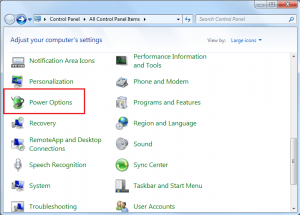
一般に信じられていることとは異なり、システムを長時間無人のままにしておくと、必ずしもWindowsPCをシャットダウンする必要はありません。どこかに行かなければならないたびにシステムをシャットダウンする習慣がある場合は、休止状態とスリープモードを使用することもできます。
スリープモードと休止状態モードとは
スリープモードは、システムの省電力モードです。そのため、システムが長時間アイドル状態になっていると、電力を節約するために自動的にスリープモードになります。スリープモードはPCを低電力モードにし、アクティビティを一時的にRAMに保存します。このモードでは、RAMの電源が常にオンになっているように、コンピューターに供給される電力は少なくなります。したがって、コンピュータを使用するときはいつでも、離れた場所からPCをすばやく再開します。
また読む:ベストラテックスエディター
休止状態モードは、電力とリソースの節約に役立つスリープモードと同様に機能します。進行中のプロセスをハードドライブに保存し、マシンの電源を切ります。データはディスクに保存されるため、継続的な電力は必要ありません。したがって、システムを休止状態モードにすると、コンピューターの状態がハードドライブに保存され、すぐにPCがシャットダウンされます。ユーザーがシステムを再起動すると、保存されたすべてのデータがRAMにロードされ、ユーザーは作業を続行できます。
休止状態モードを使用すると、ファイルやプログラムを離れたときにすべてのファイルやプログラムにアクセスできるようになります。たとえば、テキストエディタで何かを書いている場合、または休止状態の前にプログラムを使用していた場合は、システムがアクティブ化されたら作業を再開できます。休止状態の再起動にはもう少し時間がかかる場合がありますが、それでも最初の起動時間よりも短くなります。
なぜ睡眠と冬眠が有益なのですか?
コンピュータを定期的に使用している間、常にそれをシャットダウンすることは本当に不便です。シャットダウンする前に、作業内容を保存してすべてのプログラムを閉じ、次にPCを使用するときは、起動プロセス全体を実行して、使用していたすべてのプログラムまたはドキュメントを手動で再起動する必要があるためです。
一方、スリープと休止状態では、セッションを保存し、時間を無駄にすることなく電力を節約できます。電源ボタンを押してシステムを起動すると、すべてがそのままの状態になります。
また読む:Tumblr Alternative
PCでスリープまたは休止状態を構成する方法
新しいWindowsベースのラップトップは、システムがアイドル状態になると自動的にスリープモードになり、その後自動的に休止状態になるように事前設定されています。ただし、選択に応じてこれらの機能をカスタマイズできます。
これを行うには、以下の手順に従ってください。
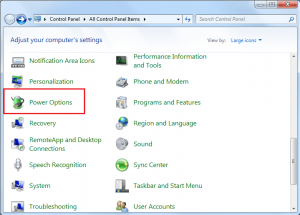
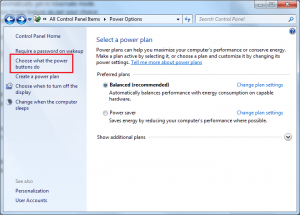
スリープと休止状態のオプションを使用することで、システムをより便利に使用できるようになるため、シャットダウン機能が奇妙になりつつあります。
また読む:最高のEpubリーダー
エラーやクラッシュが発生している場合は、Windows 11でのシステム復元手順に従ってデバイスを以前のバージョンに戻してください。
マイクロソフトオフィスの最良の代替を探しているなら、始めるための6つの優れたソリューションを紹介します。
このチュートリアルでは、特定のフォルダ位置にコマンドプロンプトを開くWindowsデスクトップショートカットアイコンの作成方法を示します。
最近のアップデートをインストールした後に問題が発生した場合に壊れたWindowsアップデートを修正する複数の方法を発見してください。
Windows 11でビデオをスクリーンセーバーとして設定する方法に悩んでいますか?複数のビデオファイル形式に最適な無料ソフトウェアを使用して、解決方法をご紹介します。
Windows 11のナレーター機能にイライラしていますか?複数の簡単な方法でナレーター音声を無効にする方法を学びましょう。
複数のメール受信箱を維持するのは大変な場合があります。特に重要なメールが両方に届く場合は尚更です。この問題に対する解決策を提供する記事です。この記事では、PCおよびApple MacデバイスでMicrosoft OutlookとGmailを同期する方法を学ぶことができます。
キーボードがダブルスペースになる場合は、コンピュータを再起動し、キーボードを掃除してください。その後、キーボード設定を確認します。
リモートデスクトップを介してコンピューターに接続する際に“Windowsはプロファイルを読み込めないため、ログインできません”エラーを解決する方法を示します。
Windowsで何かが起こり、PINが利用できなくなっていますか? パニックにならないでください!この問題を修正し、PINアクセスを回復するための2つの効果的な解決策があります。






